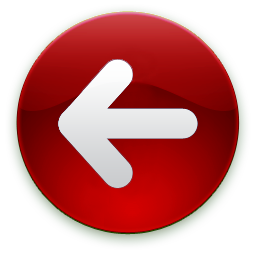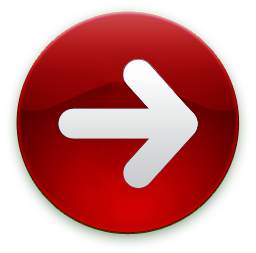IBM ThinkPad 750C

Non vi nascondo che provo una forte emozione nel scrivere un articolo riguardante una macchina dal nome cosi' altisonante: IBM! E' un po' come parlare di Ferrari in campo automobilistico, Leitz in campo fotografico, Chanel nel campo dell'alta moda o nel mondo dei profumi. Dietro questo nome si nascondono decenni e decenni di ricerca tecnologica informatica che hanno segnato il tempo dagli albori di tale disciplina fino ai giorni d'oggi. E quando IBM decise, piu' di dieci anni or sono, di scendere anch'essa in campo con una macchina "personale" lo ha fatto alla grande, lasciando sicuramente il segno, con il suo ultranoto "Personal Computer". Inutile cercare di dimenticarlo: anche il piu' moderno PC basato su 486 o Pentium porta scolpita nel suo animo quell'impronta lasciata da IBM, quel "LA" sul quale hanno continuato ad intonare milioni di personal computer prodotti da quei (lontanissimi) tempi fino al giorno d'oggi.
PC uguale Personal Computer uguale Compatibile IBM: l'equazione e' tuttora valida e lo sara' per molto altro tempo ancora. Trascinando in questa benedetta-maledetta compatibilita' anche macchine di famiglie ben diverse: oggi non esiste computer, sia esso un Macintosh, un Amiga, un Atari, un Archimedes, che non sia in grado di leggere e scrivere su dischetti in formato "IBM Compatibile" e spesso lavorare con gli stessi file creati con applicazioni in ambiente IBM.
Volesse il cielo che anche la macchina che proviamo questo mese lasci lo stesso segno che ha lasciato il "Personal Computer" di dieci anni or sono. Signore e signori, sono estremamente lieto di presentarvi il miglior notebook mai realizzato. Sono passati diversi anni anche in questo campo: i primi computer portatili risalgono all'incirca a sei anni fa. Non sono pochi, ma mai prima d'ora abbiamo incontrato la vera pietra di paragone, con la quale molti costruttori mondiali dovranno ben presto confrontarsi. Non temiamo smentite nell'affermare tutto cio': l'IBM ThinkPad 750C e' quanto di meglio si possa desiderare riguardo l'informatica portatile. Gia' i suoi "numeri" dovrebbero bastare a convincervi, ma i invito ugualmente a fare un salto presso un rivenditore IBM per convincervi di persona che alcune doti di questa macchina non possono semplicemente essere descritte nelle pagine di quest'articolo. Dovete provare a scrivere con le vostre dita sulla tastiera, ad ammirare con i vostri occhi lo splendido display a colori, a giocare un po' con il curioso dispositivo di puntamento TrackPoint II che in pochi millimetri quadrati si divora centinaia di mouse, trackball e joystick prodotti anch'essi in una decina d'anni di informatica "tutta da puntare".
In queste pagine vi diremo solo che si tratta di un notebook basato su processore Intel 486 SL/33 a basso consumo, dispone di hard disk rimovibile da 170 o 340 megabyte (in barba a molti server di rete di qualche anno fa), ha un'unita' a floppy disk da 2.8 megabyte, alloggiamento per schede di espansione PCMCIA, scheda audio integrata e possibilita' di collegamento ad una docking station multimediale dotata di lettore di CD-ROM, altoparlanti stereo e alloggiamento per schede di espansione. Scusate se e' poco...
All'esterno
Non vorrei (continuare a) sembrare esagerato, ma tanto per cominciare l'IBM ThinkPad 750C e' molto bello. Bello da guardare, bello da toccare, bello da utilizzare. Il colore utilizzato e' un elegante marrone scuro, esternamente la finitura ruvida conferisce all'oggetto un look particolarmente elegante oltre ad assicurarne la presa durante il trasporto grazie alla sensazione di "gommosita' " che trasmette. Dimensioni e peso sono quelle tipiche di un notebook di ultima generazione, impensabili fino a qualche tempo fa per macchine dotate di floppy disk integrato e display a colori a matrice attiva. La prima "nota ergonomica" riguarda proprio la meccanica per i floppy disk. Come detto accetta anche il nuovo formato a alta densita' da 2.8 megabyte formattati: molto intelligentemente e' posto sul lato frontale della macchina (come sui computer da tavolo) in una posizione facilmente raggiungibile senza costringerci ad affacciarci di lato ogni volta che non troviamo il buco per il floppy o il pulsante di espulsione. Sempre anteriormente una piccola targhetta indica il processore utilizzato, nel nostro caso il 486SL di Intel a 33 MHz. Sul lato superiore del coperchio display, fa bella mostra di se' il nuovo logo IBM (rosso, blu e verde, i tre colori primari) con la scritta ThinkPad che identifica la famiglia del prodotto. I due sblocchi laterali, posizionati a destra e sinistra della macchina, oltre a permettere l'accesso al vano tastiera-display, consentono l'accesso al vano memorie di massa e batteria ricaricabile per la sostituzione degli elementi in esso contenuti. La macchina dispone, infatti, di hard disk removibile e di batteria ricaricabile sostituibile dall'utente. Anche l'unita' per floppy disk e' facilmente asportabile per permetterne la sostituzione con apparati futuri di maggiore capacita' o con dispositivi aggiuntivi di natura diversa, come testimoniato dalla presenza di uno sportellino asportabile proprio in prossimita' dell'alloggiamento (nel demo del ThinkPad installato sull'hard disk si parla di un futuro sintonizzatore TV e di un non meglio identificato Communication Module). Sotto all'unita' floppy disk e' presente l'alloggiamento per l'espansione di memoria di sistema, effettuabile tramite l'utilizzo di IC DRAM Card fornite da IBM. Sul lato sinistro della macchina troviamo l'interruttore di alimentazione, la presa per cuffia e l'ingresso per un microfono esterno o l'ingresso di linea. Su quello destro, la presa per mouse/tastiera esterna e l'alloggiamento per schede di espansione PCMCIA (tipo II e tipo III).
Sul retro della macchina, oltre alla presa per l'alimentatore esterno, troviamo uno sportello a protezione dei connettori di interfacciamento con il mondo esterno. Questi riguardano una porta seriale, una porta parallela, l'uscita per monitor esterno e il collegamento per il box di espansione protetto da uno sportellino a slitta realizzato all'interno dello sportello piu' grande.
Una gradita sorpresa anche sul fondo: troviamo due piedini estraibili per sollevare il notebook posteriormente e fargli assumere un assetto piu' ergonomico. Peccato che, spingendo il computer indietro, si richiudano facilmente su se stessi costringendo l'utente a riaprirli manualmente non prima di aver rimesso a pancia sotto il pupo.
Agendo sui gia' citati comandi di sblocco laterali, possiamo accedere alla tastiera e al display, veri fiori all'occhiello dell'IBM ThinkPad 750C. Cominciamo dalla prima. A parte il fatto, tutt'altro che trascurabile, che offre un feeling dei tasti davvero eccezionale, sono sicuramente da segnalare la completezza e l'esatta disposizione di quest'ultimi. Tutti i tasti "grandi" sono effettivamente sovradimensionati: la barra spaziatrice, i tasti Control, CapsLock, Return, BackSpace, Tab, Alt, AltGr. Troviamo addirittura un secondo tasto Control a destra della barra spaziatrice. Per non parlare dei tasti cursore, posizionati a "T" rovesciata, e diligentemente separati dal resto della tastiera. I sei tasti PageUp, PageDown, Home, End, Insert, Delete sono raggruppati in alto a destra e disponibili in prima battuta. Lo stesso dicasi per tutti i tasti funzione (compresi i "cenerentoli" F11 e F12) e per i vari PrintScreen, ScrollLock, Pause ed Esc. Non manca un tastierino numerico "immerso" facilmente richiamabile (la cui attivazione e' segnalata da un apposito LED) e un tasto Fn che permette di richiamare alcune funzioni della macchina. La prima riguarda lo stato della batteria ricaricabile. Attivando questa funzione da Windows (ma e' richiamabile anche da DOS) apparira' un'icona in basso a sinistra che indica graficamente e, in termini di tempo rimasto, numericamente lo stato di carica della batteria. Clickando su questa apparira' una finestra contenente tre "Button" per comandare la scarica forzata delle batterie, impostare lo stato di suspend o di ibernazione dello stato della macchina. Queste due ultime funzioni, insieme a quella di oscuramento dello schermo, sono richiamabili anche direttamente (sempre tramite il tasto Fn) e permettono di ottimizzare il consumo delle batterie. Naturalmente possiamo settare anche un timeout per l'attivazione automatica di questi stati, cosi' come per l'attivita' dell'hard disk o la velocita' del processore al boot di sistema. Oscurando lo schermo, bastera' la pressione di un tasto qualsiasi per tornare allo stato originario. Dallo stato "Suspend", si riemerge con la pressione del solo tasto Fn, mentre dallo stato di ibernazione e' necessario agire sull'interruttore di alimentazione. In questo stato il sistema salva l'intero contenuto di memoria sull'hard disk e spegne completamente il computer: l'operazione di attivazione/disat¬tivazione e' un po' piu' lenta, ma assicura il massimo risparmio energetico per sospensioni medio-lunghe. Le rimanenti funzioni richiamabili dal tasto Fn riguardano la regolazione del volume audio, la commutazione tra display integrato e monitor esterno (con possibilita' di visione simultanea) e la selezione dello stato di funzionamento High, Medium e Low riguardante velocita' del processore e timeout sulle varie attivita'.
Tra tastiera e display ben undici spie segnalano altrettanti stati di funzionamento della macchina: le spie sono visibili anche a computer chiuso sebbene rimangano nascoste le corrispondenti serigrafie. A proposito di coperchio-display aperto o chiuso, segnaliamo che il computer entra automaticamente in stato di suspend ogni volta che lo chiudiamo per ritornare in funzione a nuova apertura. Naturalmente tale funzione e' escludibile utilizzando il notebook in congiunzione ad un monitor e ad una tastiera esterna. Tornando alle undici spie, queste segnalano l'attivita' dell'uscita audio, lo stato della batteria (verde o giallo carica alta, arancione carica bassa, arancione lampeggiante quasi scarica), il collegamento al caricabatterie esterno, l'utilizzo di una PC card inserita, l'attivita' dell'hard disk e del floppy disk, lo stato dei tre tasti NumLock, CapsLock e ScrollLock, lo stato di Suspend Mode e quello di Power On.
Completiamo la nostra passeggiata all'esterno del ThinkPad 750C narrandovi delle eccelse doti del bellissimo display a matrice attiva. Anche riguardo questa unita', non possiamo che rimanere estremamente soddisfatti per la sua visibilita' a dir poco eccellente. Questo grazie anche alle sue generose dimensioni, 10.4 pollici, alla sua superficie antiriflesso e, strano a dirsi per un "matrice attiva", alla presenza di un regolatore di contrasto con il quale ottimizzare la visibilita' sotto ogni punto di vista.
Un Joystick piccolo piccolo...
Se il fiore all'occhiello e' rappresentato dall'accoppiata vincente tastiera-display, non manca nell'IBM ThinkPad 750C, la gustosissima "ciliegina". Questa e' rappresentata dal TrackPoint II, il microscopico quanto geniale dispositivo di puntamento "affogato" al centro della tastiera. Al centro dei tasti G, H e B, in una posizione dove sicuramente non disturba (i tasti alla sua sinistra sono normalmente azionati dalla mano sinistra quelli alla sua destra dalla mano destra) ma da dove e' immediatamente raggiungibile senza spostare le mani. Anche i tipici tasti mouse destro e sinistro sono posizionati in un punto facilmente raggiungibile senza sforzo alcuno, un paio di centimetri sotto la barra spaziatrice. Il TrackPoint II e' in pratica un piccolo Joystick sensibile alla pressione (minima) su esso esercitata. Basta appoggiare la punta dell'indice destro o, se siamo mancini, sinistro sul piccolo cappuccetto in gomma rossa ed imprimere su esso una modesta pressione. Il TrackPoint II non si muove, ne' si inclina visibilmente: percepisce le nostre intenzioni spostando corrispondentemente sul display la classica freccina mouse. All'inizio puo' lasciare un po' perplessi, ma bastano pochi minuti di apprendistato per diventare subito padroni del mezzo. E subito si vola...
SetUp Program & ThinkPad Features
Tenendo premuto, all'accensione, il tasto F1 accediamo al programma di SetUp della macchina. Differentemente da altri programmi analoghi, per il ThinkPad abbiamo un'interfaccia ad icone anche per il semplice settaggio dei parametri di macchina. Queste riguardano il config vero e proprio, la regolazione di data e ora di sistema, l'inserimento di password di protezione, la sequenza di drive-startup e un programma di test delle varie funzionalita'. Tramite config possiamo controllare la quantita' di memoria RAM installata e abilitare o disabilitare il check di parita', regolare la velocita' di repeat di tasti e il tipo di periferica di puntamento utilizzata (TrackPoint, mouse seriale o altro), abilitare o disabilitare e due porte seriali, attivare la porta parallela come porta 1, 2 o 3, bidirezionale o unidirezionale, avere informazioni sulla system board, resettare il config ai valori standard.
Riguardo i livelli di protezione, abbiamo la possibilita' di settare tre distinte password: all'accensione, sull'hard disk e quella di supervisore.
Simpatica, per concludere, la forma del puntatore mouse utilizzata nel programma di SetUp raffigurante un uccellino che batte le ali quando lo spostiamo da una parte all'altra dello schermo.
Da Windows, clickando sull'icona "ThinkPad Features" contenuta nella finestra "IBM ThinkPad" possiamo regolare alcune funzioni della macchina e conoscerne lo stato. La prima icona, Power, si utilizza per ottimizzare il consumo di batterie. Selezionando High avremo il timeout per lo stato di Suspend regolato a 60 minuti, quello dell'hard disk a 20 minuti. Con Medium il computer si porra' in stato di Suspend dopo 15 minuti di inattivita', spegnera' lo schermo dopo 5 minuti e arrestera' l'hard disk dopo 10 minuti. Infine con lo stato Low i suddetti tre tempi si ridurranno rispettivamente a 5 minuti, a 3 minuti e a 3 minuti. Anche la velocita' del processore si regolera' su tre diversi valori, con lo scopo di ridurre il consumo di batterie. Se non siamo soddisfatti dei valori preimpostati, possiamo variarli a nostro piacimento, salvando i nuovi valori scelti.
La seconda icona, Display, ci permette di scegliere il tipo di visualizzazione desiderata: display interno, monitor esterno, entrambi.
Con l'icona Sound possiamo regolare alcune funzioni relative all'audio. La prima riguarda il volume dell'altoparlantino interno, analogamente a quanto possiamo fare con il tasto Fn e i due tasti funzione F5 e F6. In collegamento con il box di espansione dotato di altoparlanti interni, avremo la possibilita' di regolare anche il bilanciamento destro-sinistro. Possiamo, infine, abilitare o disabilitare alcune segnalazioni sonore di sistema riguardanti il passaggio da stato Suspend o Resume, dall'alimentazione a batteria a quella esterna, lo stato di batteria prossima alla scarica competa.
La quarta icona, System Info, mostra alcuni caratteristiche di sistema. Si va dalle informazioni di base riguardanti processore, memoria, dischi, display, alla lista degli interrupt e agli indirizzi di I/O.
Concludendo
Da un nome cosi' altisonante non potevamo che aspettarci un notebook eccezionale. Il ThinkPad, non ci stancheremo mai di ripeterlo, e' quanto di meglio si possa chiedere ad un computer portatile IBM compatibile. Speriamo, come abbiamo gia' anticipato nell'apertura, che venga preso come esempio per tutti gli altri costruttori, cosi' come e' stato di esempio il "Personal Computer" di IBM dieci e piu' anni or sono.
Un ulteriore confronto, a fine prova, va naturalmente fatto con il prezzo di vendita del ThinkPad. Fissato a circa nove milioni piu' IVA non fa che confermare il fatto che non e' necessario un grosso esborso di soldi per avere un prodotto di altissimo livello qualitativo. Se lo confrontiamo con quello di analoghi prodotti concorrenti, ci rendiamo conto che e' ben allineato e dunque non favorisce epiteti del tipo: La qualita' si paga...
No, la qualita' si sceglie. Chi ha orecchie per intendere intenda!